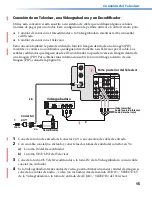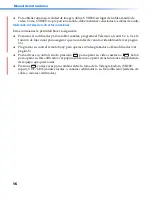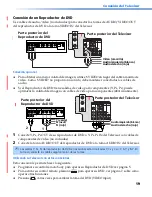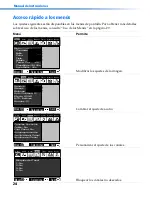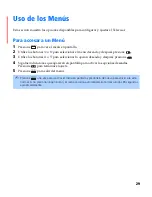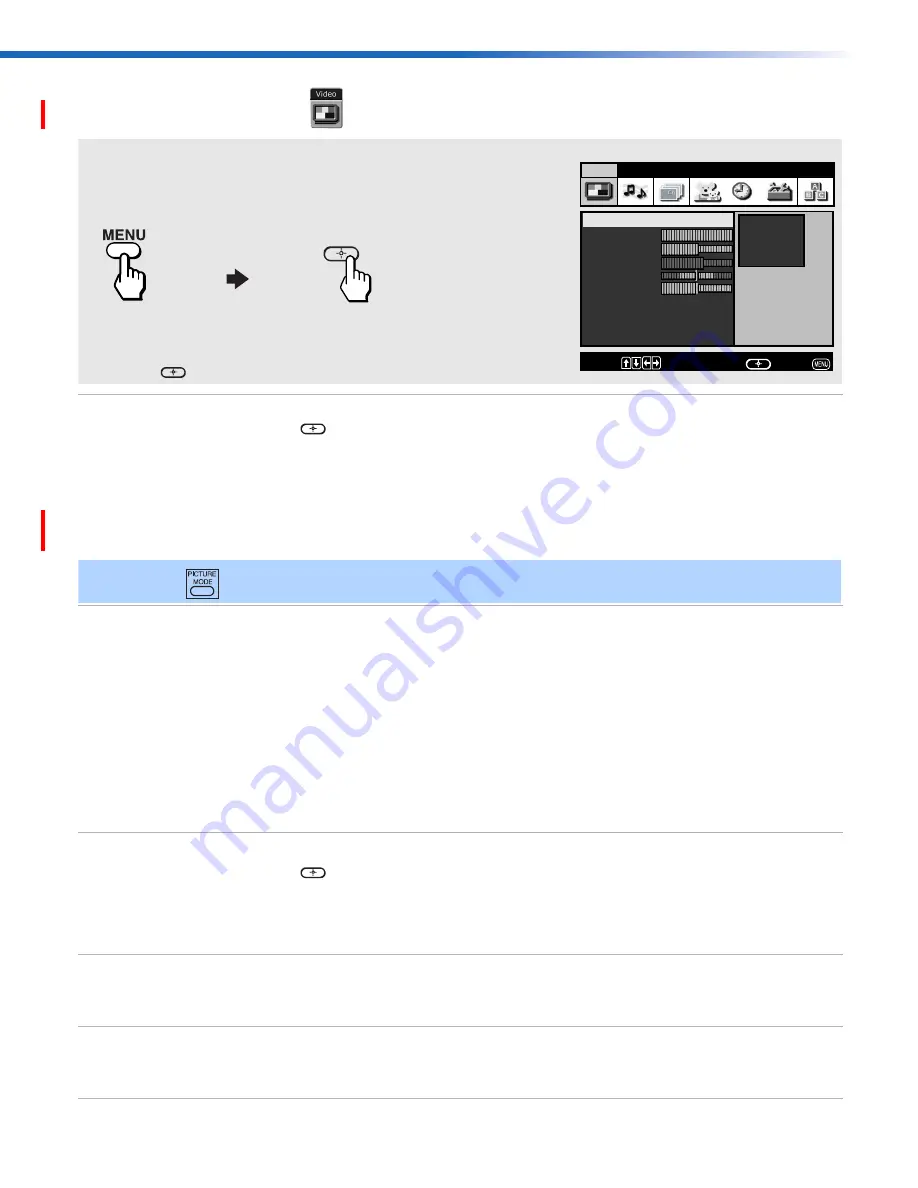
30
Manual de instrucciones
Uso del Menú de
Video
Modo
Visualización
personalizada de
la imagen
Presione
F
o
f
para resaltar una de las siguientes opciones y después
presione
para seleccionarla.
Vívido:
Seleccione este modo para aumentar el contraste y la nitidez
de la imagen.
Estándar:
Seleccione este modo para obtener una imagen estándar.
Película:
Seleccione este modo para obtener una imagen muy detallada.
Pro:
Seleccione para una imagen natural con mejor nitidez.
Controles de
imagen
Contraste:
Presione
G
para reducir el contraste de la imagen. Presione
g
para aumentar el contraste de la imagen.
Brillo:
Presione
G
para oscurecer la imagen. Presione
g
para
aumentar el brillo de la imagen.
Color:
Presione
G
para reducir la intensidad del color. Presione
g
para aumentar la intensidad del color.
Tinte:
Presione
G
para aumentar los tonos rojos. Presione
g
para
aumentar los tonos verdes.
Nitidez:
Presione
G
para suavizar la imagen. Presione
g
para
aumentar la nitidez de la imagen.
Temp. Color
Ajuste de la
tonalidad del
blanco
Presione
F
o
f
para resaltar una de las siguientes opciones y después
presione
para seleccionarla.
Frío:
Proporciona a los colores blancos un tono azulado.
Neutro:
Proporciona a los colores blancos un tono neutro.
Cálido:
Proporciona a los colores blancos un tono rojizo.
ClearEdge VM
Claridad de
imagen
Aumenta la definición de la imagen al proporcionar un contorno limpio y
nítido a los objetos. Presione
F
o
f
para seleccionar una de las siguientes
opciones:
Alto
,
Bajo
,
No
.
DynaBlack
Contraste
dinámico
Mejora el contraste y hace más nítidos los detalles de las imágenes.
Presione
F
o
f
para seleccionar una de las siguientes opciones:
Alto
,
Bajo
,
No
.
Video
Audio
Canal
Bloqueo
Timer
Ajustes
Básico
Contraste
Brillo
Color
Tinte
Nitidez
Temp. Color: Frío
ClearEdge VM: Alto
DynaBlack: Alto
Vívido
Estándar
Película
Pro
Modo : Vívido
Preferencia personal
Mover:
Seleccionar:
Salir:
Para accesar al Menú de Video, siga los siguientes pasos:
Para mostrar
Para seleccionar
Presione
f
para resaltar la opción deseada; después
presione .
✍
Presione
para accesar directamente a los modos de la imagen (Vívido, Estándar, Película y Pro).
01ES01COV-BR2.book Page 30 Monday, March 10, 2003 6:17 PM
Summary of Contents for KV-27FV310 - 27" Fd Trinitron Wega
Page 18: ... 18 KV 27FV310 29FV310 32FV310 36FV310 4 4 SERVICE DATA LISTS ...
Page 19: ... 19 KV 27FV310 29FV310 32FV310 36FV310 SERVICE DATA LISTS ...
Page 20: ... 20 KV 27FV310 29FV310 32FV310 36FV310 SERVICE DATA LISTS ...
Page 21: ... 21 KV 27FV310 29FV310 32FV310 36FV310 SERVICE DATA LISTS ...
Page 22: ... 22 KV 27FV310 29FV310 32FV310 36FV310 SERVICE DATA LISTS ...
Page 23: ... 23 KV 27FV310 29FV310 32FV310 36FV310 SERVICE DATA LISTS ...
Page 24: ... 24 KV 27FV310 29FV310 32FV310 36FV310 SERVICE DATA LISTS ...
Page 30: ... 30 KV 27FV310 29FV310 32FV310 36FV310 5 3 BLOCK DIAGRAM PAGE 1 OF 4 ...
Page 31: ... 31 KV 27FV310 29FV310 32FV310 36FV310 BLOCK DIAGRAM PAGE 2 OF 4 ...
Page 32: ... 32 KV 27FV310 29FV310 32FV310 36FV310 BLOCK DIAGRAM PAGE 3 OF 4 ...
Page 33: ... 33 KV 27FV310 29FV310 32FV310 36FV310 BLOCK DIAGRAM PAGE 4 OF 4 ...
Page 103: ......
Page 158: ......
Page 159: ......
Page 216: ......
Page 217: ......
Page 266: ......